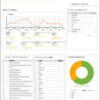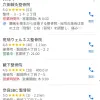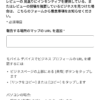Search Console InsightsをGA4と連携する方法
最新のGoogleアナリティクス4とSearch Consoleを連携させる方法をご紹介します。また、Search Console Insightsでチェックできる情報についても解説します。
目次
ある読者の方から、こんなご質問をいただきました。
おはようございます。
Search Console Insights が Googleアナリティクス 4をサポートするようになりましたというメールが届きました。
どのように設定すれば良いか教えてください。
Search Console Insights
Googleのサーチコンソール(旧:ウェブマスターツール)で見られる、サーチコンソールとGoogleアナリティクスの情報を大まかにチェックできるページです。
このご質問に対して、次のような回答をいたしました。
Search Console InsightsをGA4と連携する手順
以下の手順でサーチコンソールとGoogleアナリティクスとをリンクさせることで、Search Console InsightsでGA4の解析結果を見ることができるようになります。
- Googleアナリティクスの管理画面で、プロパティを開きます。
- 画面をスクロールさせると、一番下の方に【Search Consoleのリンク】という項目がありますので、クリックします。
- 切り替わった画面で
> リンクはまだありません。[リンク] をクリックして作成してください
と表示されていたら、右上の【リンク】ボタンをクリックしてください。※上記以外の【Search Console プロパティ名】などの表が表示されていたら、そのプロパティでは設定済みなので、ほかのプロパティをチェックしてください。
- 「Search Console とのリンクを作成する」という画面が開きますので、【管理する Search Console プロパティにリンク】欄の右側【アカウントを選択】をクリックします。
- サーチコンソールのプロパティ一覧が表示されます。その中から、当てはまるプロパティ名を見付けて、左の□にチェックを入れます。
※□の代わりにクリップのマークが表示されているプロパティは、ほかと連携済みですので選択できません。 - 画面の右上の【確認】ボタンをクリックします。
- 前の画面に戻るので【次へ】ボタンをクリックします。
- 【ウェブストリーム】欄の【選択】をクリックします。
- 【データストリームを選択】画面が出てきますが、たぶん1つしか項目がないので、それをクリックします。
- 前の画面に戻るので【次へ】ボタンをクリックします。
- 表示内容を確認した上で、【送信】ボタンをクリックします。
- 画面が切り替わって、結果が表示されます。【リンク作成済み】と表示されたらOKです。
Search Console Insightsでチェックできること
サーチコンソールとGoogleアナリティクスの連携をさせないうちは、Google検索からのアクセス経路しかチェックできません。
上記の手順で連携を済ませると、次の内容をチェックできるようになります。
- Google検索からのアクセス経路
- 過去28日間の総アクセス数
- 日別アクセス数と平均ページビュー
- 最近追加されたページのアクセス数など
- アクセス数の多いコンテンツ
- サイトへのアクセス経路
- Google検索以外の主立ったアクセス元
- ソーシャルメディアからのアクセス数
Search Console Insightsでチェックできる項目は、あくまで「サイトの概要」ですので、日々の様子を見るためのものとお考えください。
もっとSEOにじっくり取り組みたいという方には、当会の「SEOブートキャンプ」をオススメいたします。
SEOブートキャンプでは、貴店・御社ホームページの検索順位を上げるための方策として、以下の内容を用意しております。
- 「検索順位を引き下げる恐れがある項目」をまとめたチェックポイント
- 「それぞれ項目をどう改善すれば良いか」の解説ページ
- ホームページの改善に関する6ヶ月間のメールサポート
希望される方には、御社ホームページのサーチコンソールとGoogleアナリティクスをチェックして、アドバイスも行ないます。
SEOでお悩みの方はぜひご利用ください。
下記フォーム・LINE公式アカウントからご質問いただきますと、できる範囲でお答えいたします。
質問した方がわからないように配慮してメルマガで紹介する場合がございます。
どうぞお気軽にご質問・ご相談をお寄せください。